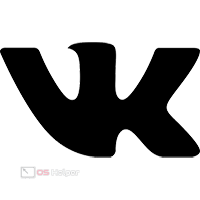 Несмотря на то, что ВКонтакте является самой популярной социальной сетью на территории СНГ, ни в декстопной версии ВК, ни в мобильном приложении не предусмотрена возможность смены светлой темы оформления на тёмную. Изначально соцсеть оформлена в ярких светлых тонах, что, как отмечают многие пользователи, некомфортно для постоянной работы. На самом деле существует огромное количество способов смены фона ВКонтакте при помощи сторонних инструментов. Сегодня мы рассмотрим, как сделать ВК чёрным в браузере с компьютера и в приложении со смартфона.
Несмотря на то, что ВКонтакте является самой популярной социальной сетью на территории СНГ, ни в декстопной версии ВК, ни в мобильном приложении не предусмотрена возможность смены светлой темы оформления на тёмную. Изначально соцсеть оформлена в ярких светлых тонах, что, как отмечают многие пользователи, некомфортно для постоянной работы. На самом деле существует огромное количество способов смены фона ВКонтакте при помощи сторонних инструментов. Сегодня мы рассмотрим, как сделать ВК чёрным в браузере с компьютера и в приложении со смартфона.
Что сделаем:
- Разберёмся, как сменить светлую тему оформления на тёмную в браузерной версии ВК с компьютера.
- Рассмотрим, какие мобильные приложения позволяют быстро сделать ВК чёрным.
- Предоставим вариант для тех, кто пользуется мобильной браузерной версией социальной сети.
Приступаем.
С компьютера
Подавляющее большинство способов, которые действительно способны добавить тёмную тему в браузерную версию социальной сети, предусматривает установку дополнительных плагинов. Наибольшее количество расширений предлагает Google Chrome, поэтому пользоваться будем именно им. Обязательно обновите браузер до последней версии – это позволит обезопаситься от ошибок.
Dark Theme for VK
Dark Theme – это максимально удобное узкоспециализированное расширение, которое позволяет быстро сменить светлую тему в ВК на тёмную.
Чтобы сделать ВК чёрным через Dark Theme, нужно выполнить следующую последовательность действий:
- Перейдите на официальную страницу плагина в интернет-магазине Google Chrome и нажмите на кнопку «Установить», расположенную в правом верхнем углу.
- Подтвердите установку нажатием на кнопку «Установить расширение» во всплывающем уведомлении.
- Откройте официальный сайт ВКонтакте и взгляните на результат – тёмная тема будет применена незамедлительно.
- Чтобы переключаться между тёмной и светлой темой, нажимайте на иконку расширения.
Всё очень просто и быстро. Если дополнительный функционал от устанавливаемого расширения вам не нужен, и вы не хотите менять цветовую гамму сайта в иную сторону, то плагина Dark Theme for VK будет более, чем достаточно.
Dark Reader
Эксклюзивно для пользователей Google Chrome разработано расширение Dark Reader, позволяющее детально настроить цветовую гамму любого сайта. Приложение поддерживает работу и с ВКонтакте в том числе.
Для смены темы оформления нужно следовать представленной ниже инструкции:
- Переходим на официальную страницу плагина и нажимаем на «Установить».
- Подтверждаем действие и дожидаемся окончания установки.
- Сайты, в которых предусмотрен светлый стиль оформления, автоматически сменят его на противоположный.
В отличие от предыдущего плагина, Dark Reader обладает массой дополнительных настроек для изменения параметров цветовой гаммы сайта. Разберём их:
- Чтобы перейти в панель управления плагином, кликаем по его иконке в панели инструментов.
- Включить плагин можно перемещением переключателя из положения «Выкл» в положение «Вкл».
- В разделе «Фильтр» можно найти все ключевые инструменты управления тёмной темой:
- для переключения между светлой и тёмной темой выбираем «Тёмный» или «Светлый» соответственно;
- чтобы изменить яркость оформления сайта, перемещаем ползунок «Яркость»;
- для снижения или повышения контрастности пользуемся инструментом «Контрастность»;
- изменить уровни белого и чёрного можно при помощи ползунка «Оттенки серого»;
- наложить эффект выцветания интерфейса можно изменением параметра «Сепия».
- Во вкладке «Ещё» располагаются инструменты по работе с текстом – можно изменить стиль шрифта и его толщину.
- В разделе «Список» можно изменять список сайтов, к которым будут применяться выставленные в настройках плагина параметры.
Dark Reader уже переведён на русский язык, его интерфейс интуитивно понятен. Приложение не оказывает серьёзной нагрузки на работу браузера, так что существенных изменений в производительности вы не заметите.
Stylish
Stylish – это широкофункциональный инструмент, который позволяет работать с оболочками сайтов, оформленных при помощи CSS. Приложение работает не только с Google Chrome, но и со множеством других браузеров. С включением тёмной темы в ВК плагин справится без каких-либо проблем.
Установка и настройка приложения производится следующим образом:
- Переходим на страницу плагина в магазине Google Chrome. Нажимаем на «Установить».
- Подтверждаем установку кликом по кнопке «Установить расширение».
- Открываем сайт ВКонтакте и нажимаем на иконку только что установленного плагина. Кликаем по ссылке «Найти больше стилей для этого сайта». Она расположена в нижней части всплывающего окна.
В результате описанных выше действий откроется страница «Vk Themes & Skins». Именно здесь мы будем активировать тёмную тему оформления для ВК:
- Выбираем из предложенных стилей оформления тот, который больше понравился. В названии может содержаться слово «Dark». Для примера мы воспользуемся «Vanilla Dark 2 VK».
- Зайдя на страницу выбранной темы, жмём на «Customize Settings».
- Подстраиваем предлагаемые параметры под себя – можно поменять блоки под аву, тип шрифта, тему оформления, дизайн полос прокрутки и т. д.
- Применяем настройки и жмём на «Install Style».
- Переходим к своему аккаунту во ВКонтакте и сразу видим готовый результат.
Чтобы заменить параметры выбранной темы, нужно:
- Вновь кликнуть по иконке плагина и перейти к теме из раздела «Установленные стили».
- Открыть вкладку «Customize Settings» и поменять параметры.
- Нажать на «Update Style», чтобы применить изменённые настройки.
Эксперт
Перед тем, как менять стиль оформления на любой другой, удаляйте предыдущий из панели управления плагином, поскольку несколько одновременно используемых тем будут накладываться друг на друга.
Stylish можно применять для работы не только с ВКонтакте, но и со множеством других сайтов (Яндекс, Гугл и т. п.). Если вы привыкли настраивать цветовую схему под себя, то Stylish будет для вас идеальным вариантом.
VK Helper
VK Helper – это мощнейший инструмент, предназначенный исключительно для работы с ВК. Он позволяет не только активировать чёрный фон, но и добавить в социальную сеть множество интересных функций, не предусмотренных в стандартном списке возможностей браузерной версии (например, добавлении истории через ПК). Приложение работает как плагин к Google Chrome, однако существуют и версии для других интернет-обозревателей.
Чтобы изменить тему оформления при помощи VK Helper, следуем изложенной ниже инструкции:
- Открываем официальную страницу плагина и выбираем, для какого из браузеров нам нужно дополнение.
- Переходим по ссылке, которую предлагает сайт, и скачиваем архив с плагином.
- Извлекаем данные из архива в любое удобное место. Windows 10 умеет открывать архивы без сторонних приложений, поэтому достаточно лишь перетащить папку с расширением на рабочий стол.
- Переходим в браузер, открываем «Настройки», переходим в «Дополнительные инструменты», а затем в «Расширения».
- Активируем «Режим разработчика» переключением соответствующего ползунка и жмём на «Загрузить распакованное расширение».
- Выбираем через проводник распакованную папку с плагином. Выбрать нужно всю папку, а не конкретный файл.
- Когда плагин будет установлен, произойдёт автоматическое перенаправление на официальную страницу. Там будет представлена инструкция по работе с только что установленным дополнением. Просто перейдите к плагину, иконка которого расположена в верхней панели инструментов, и нажмите на «Добавить аккаунт».
- Введите данные для входа в вашу учётную запись. Беспокоиться о паролях и логинах не нужно – все действия производятся на официальном сайте социальной сети.
Плагин установлен, аккаунт интегрирован, можно переходить к настройке:
- Вновь перейдите к плагину, но теперь нажмите на «Настройки».
- В разделе «Интерфейс» поставьте галочку напротив пункта «Ночная тема». Окно можно закрыть, настройки вступят в силу автоматически. При необходимости можете изменить любые другие интересующие параметры.
- Перейдите на свою страницу и проверьте результат.
Никаких проблем с работой дополнения на компьютере не возникает, тема оформления меняется максимально корректно.
С телефона
Подавляющее большинство пользователей «сидят» во ВКонтакте через мобильное приложение – тенденция к увеличению числа мобильных пользователей неустанно росла до 2018 года и продолжает расти по сей день. К сожалению, функционал официального приложения ВК для Андроида не позволяет менять тему оформления (на Айфоне это можно сделать в настройках). Однако существует несколько сторонних вариантов работы с ВК на Android (на Самсунге, LG, Xiaomi, Sony и любом другом девайсе) и на iOS. Рассмотрим их.
Kate Mobile
Kate Mobile – самый распространённый клиент ВК после официального приложения. KM является доверенным приложением, можете пользоваться им и не беспокоиться о конфиденциальности личной информации.
Чтобы сменить тему оформления В Контакте через Kate Mobile, пошагово выполняем следующую последовательность действий:
- Устанавливаем Kate Mobile через официальный магазин Google Play.
- Переходим в приложение и вводим данные для входа в аккаунт.
- Нажимаем на три точки, расположенные в правом верхнем углу.
- Открываем пункт «Настройки».
- Переходим в раздел «Внешний вид».
- Раскрываем вкладку «Тема оформления».
- Выбираем стиль оформления. Среди тёмных можно выделить «Тёмную Holo», «Индиго тёмную» и «Чёрную». Подберите ту, которая подходит вам больше всего, поскольку каждая из них предлагает определённые варианты оформления элементов приложения.
- Перезапускаем приложение и проверяем результат.
Как видно, всё очень просто – установить чёрный фон можно буквально в несколько действий.
В настоящее время Kate Mobile предлагает пользователю список возможностей, который практически идентичен официальному приложению, так что пользоваться клиентом можно без какого-либо ущерба функциональности.
Ночной ВК
Следующая утилита называется «Ночной ВК». Это относительно новый клиент ВКонтакте, располагающий расширенным функционалом по сравнению со стандартным приложением. Ночной ВК распространяется бесплатно. Этот клиент позволяет:
- включать невидимку;
- просматривать сообщения и оставлять их непрочитанными;
- устанавливать тёмную тему;
- работать сразу с несколькими аккаунтами.
Чтобы начать работу, нужно:
- Скачать приложение на смартфон и открыть его. Разработчик –
- Ввести данные для входа в свою страницу и разрешить приложению доступ к своей странице.
- Начать пользоваться клиентом. Ответ на вопрос о том, нужно ли настраивать тему, прост — никаких дополнительных действий по применению тёмной темы выполнять не нужно, она будет активирована автоматически.
- Чтобы подстроить ключевые параметры цвета и работы самого приложения, нужно перейти в «Настройки». Кнопка расположена в выдвигающейся слева панели.
Рассмотрим последний вариант, который подойдёт для тех, кто на смартфоне «сидит» в ВК через мобильную браузерную версию.
Orbitum
Orbitum – весьма распространённый браузер, который при помощи стандартных средств позволяет делать тему оформления ВКонтакте тёмной или любой другой по предпочтению пользователя.
Для изменения оформления ВКонтакте через Orbitum проводим следующий комплекс действий:
- Скачиваем и устанавливаем браузер из Google Play.
- Запускаем приложение и переходим в ВК – иконка социальной сети по умолчанию встроена в панель закладок.
- Нажимаем на иконку палитры в верхней панели инструментов.
- Выбираем тему из подкатегорий или через ТОП. Можно загружать и свои картинки. Наиболее тёмной является «Пиксель».
- Тапаем по подходящему стилю, оставляем галочку только напротив пункта «Страница ВКонтакте». Если оставить остальные галочки, то на рабочем столе появится заставка с выбранной темой.
- Переходим к сайту социальной сети. Светлые элементы будут несколько затемнены, что упростит работу с ВК.
К сожалению, поставить полностью чёрный фон в ВК при помощи Orbitum не выйдет. Тем не менее браузер способен затемнить элементы социальной сети, поэтому им можно пользоваться, если вы не привыкли работать через отдельные приложения.
Рассматривать варианты с затемнением экрана и включением инверсии цветов не будем – эти методы малоэффективны и неприменимы для постоянного использования.
Видеоинструкция
Прикрепляем подробную видеоинструкцию, в которой рассмотрены самые распространённые и простые способы установить тёмную тему оформления в ВК через браузер или мобильное приложение.
Заключение
Определяясь с методом затемнения фона в ВК, в первую очередь обращайте внимание на удобство плагина или инструмента. «Тяжёлые» расширения могут оказать существенное влияние на скорость работы браузера, поэтому использовать их рекомендуется только на относительно производительных ПК и лишь в случаях, когда помимо смены фона нужно выполнить и другие действия с цветовой гаммой.

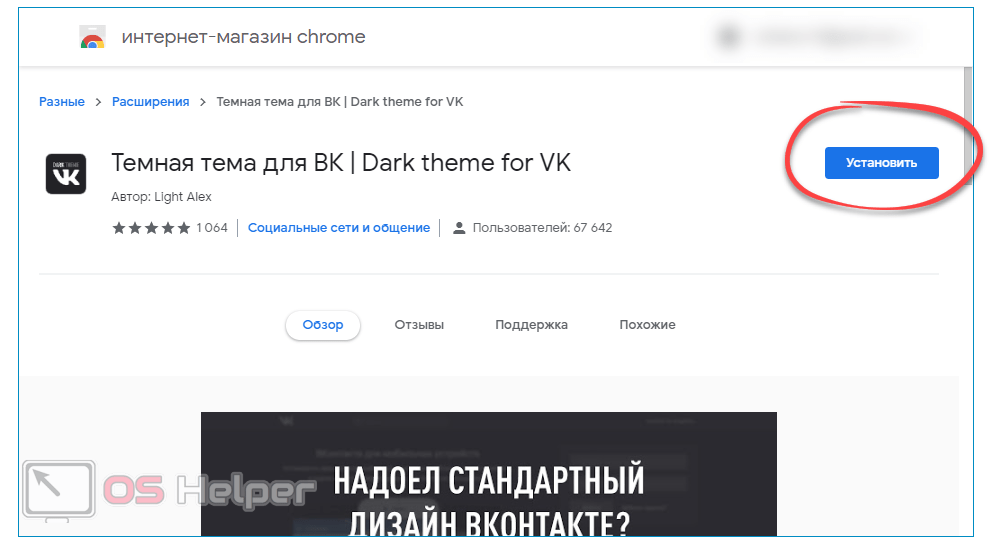
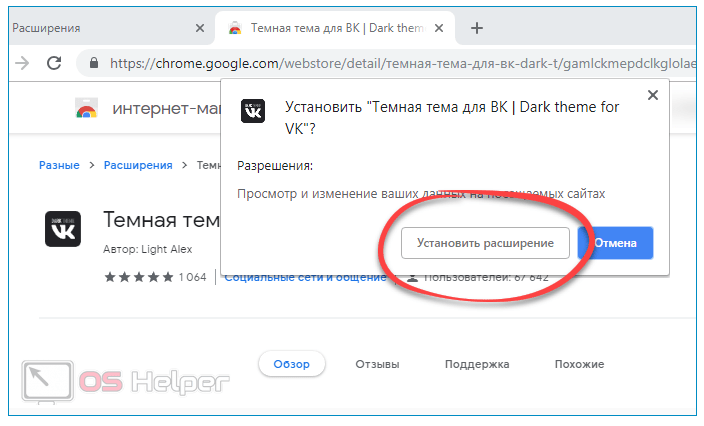
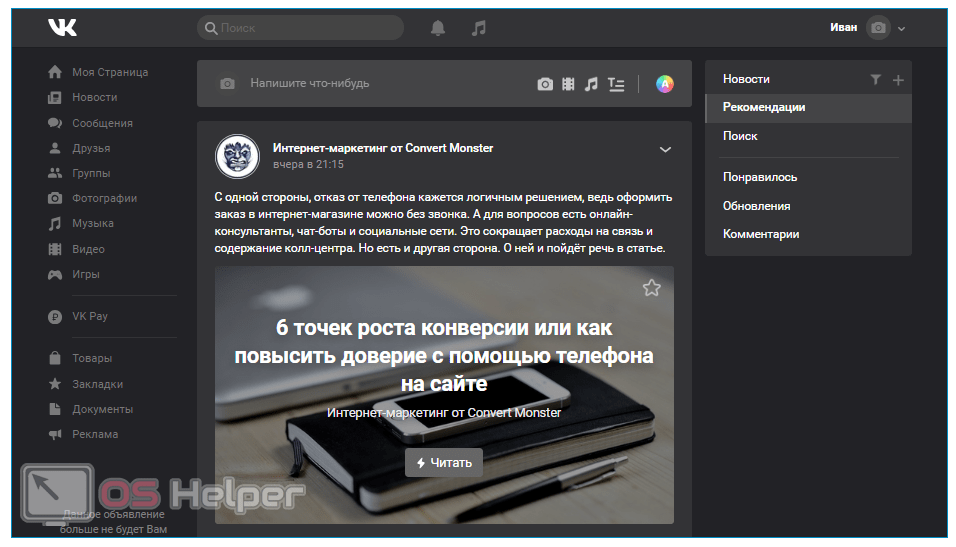
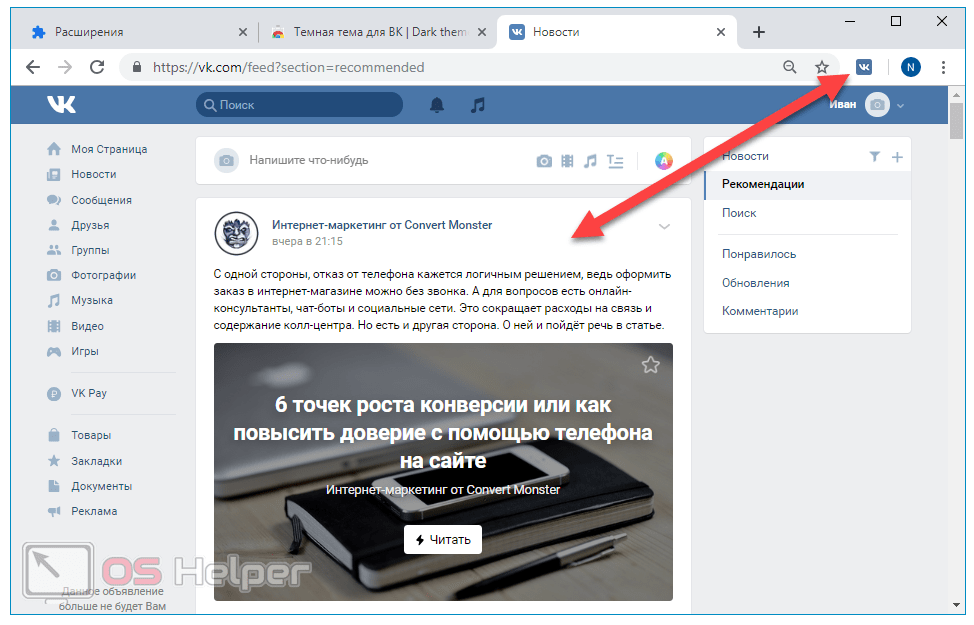
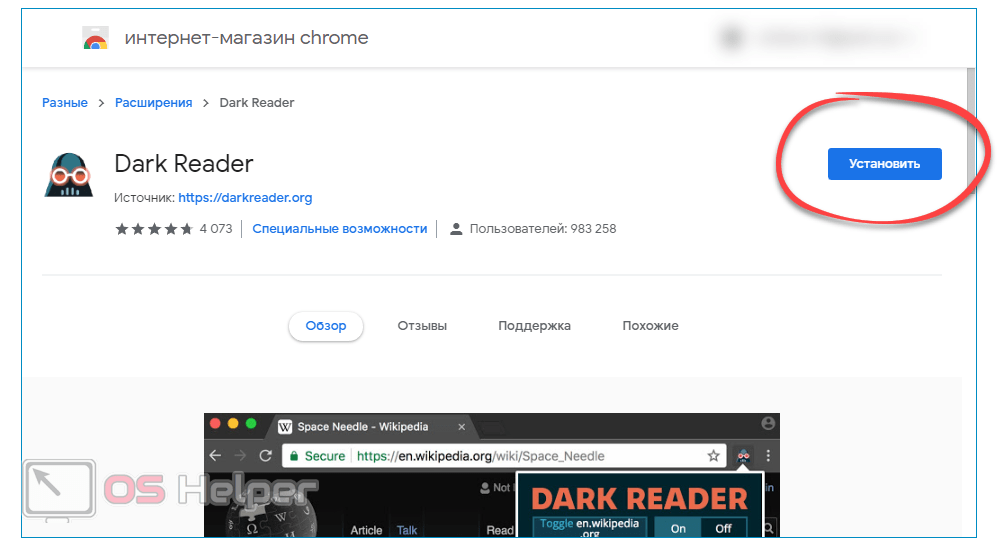
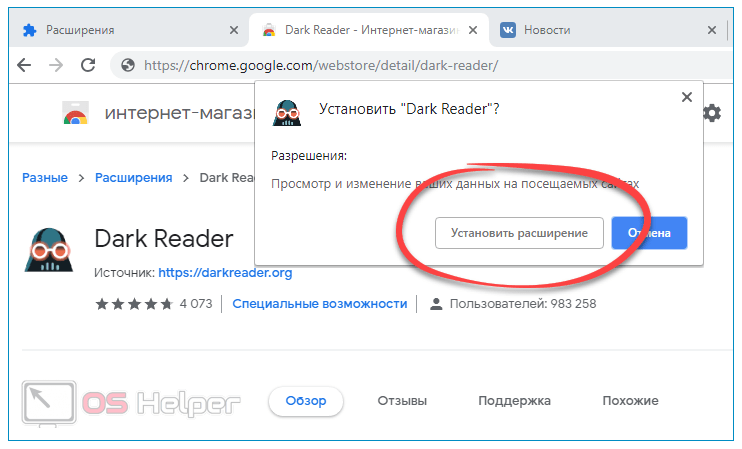
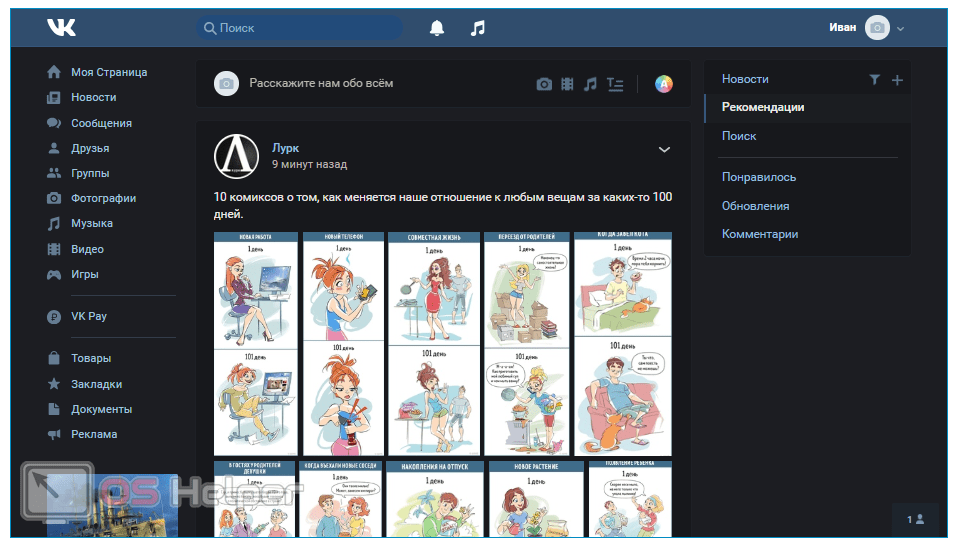
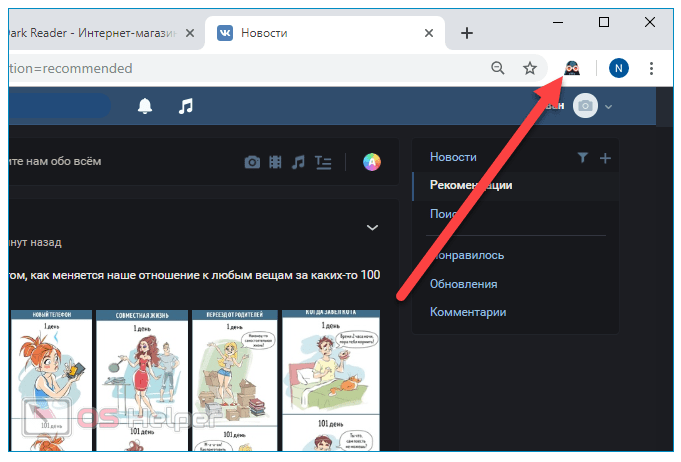
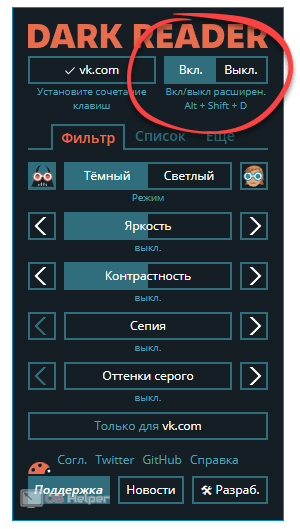
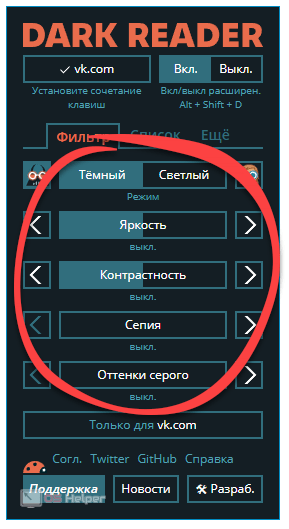
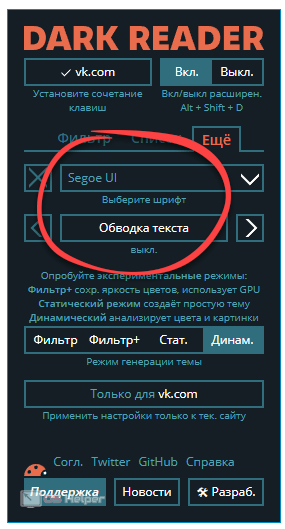
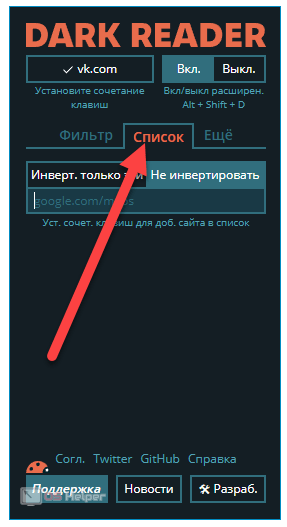
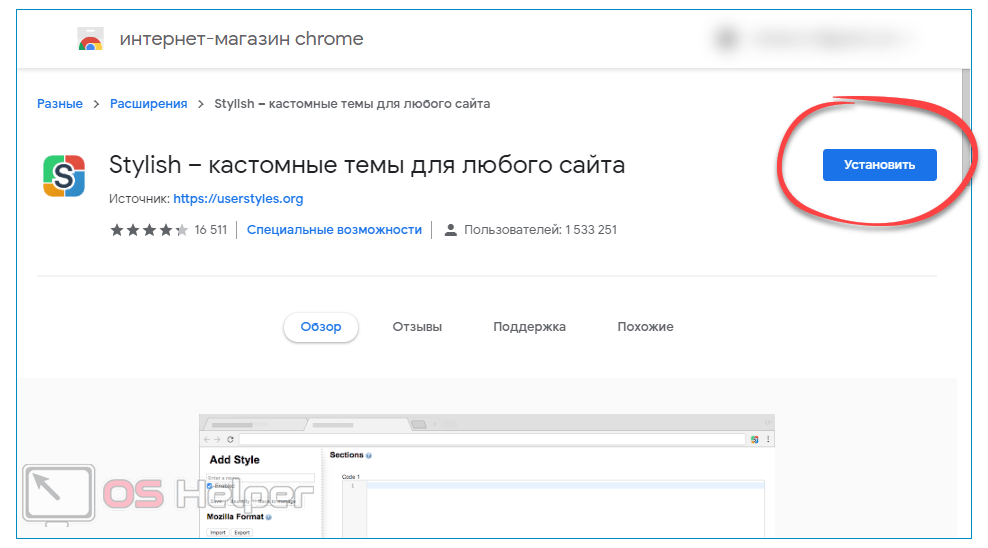
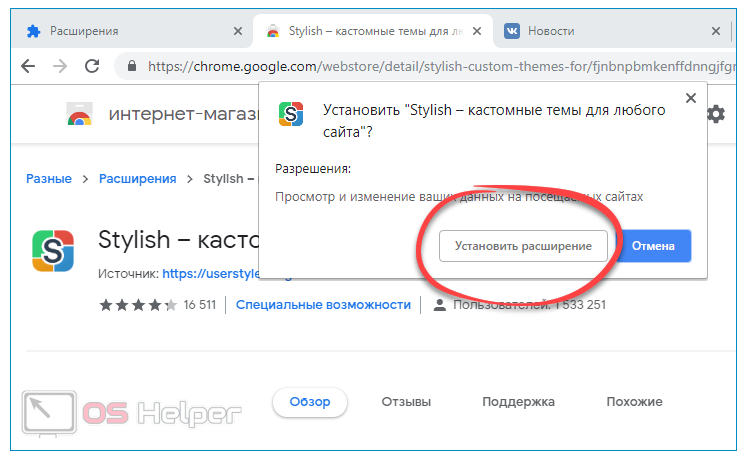
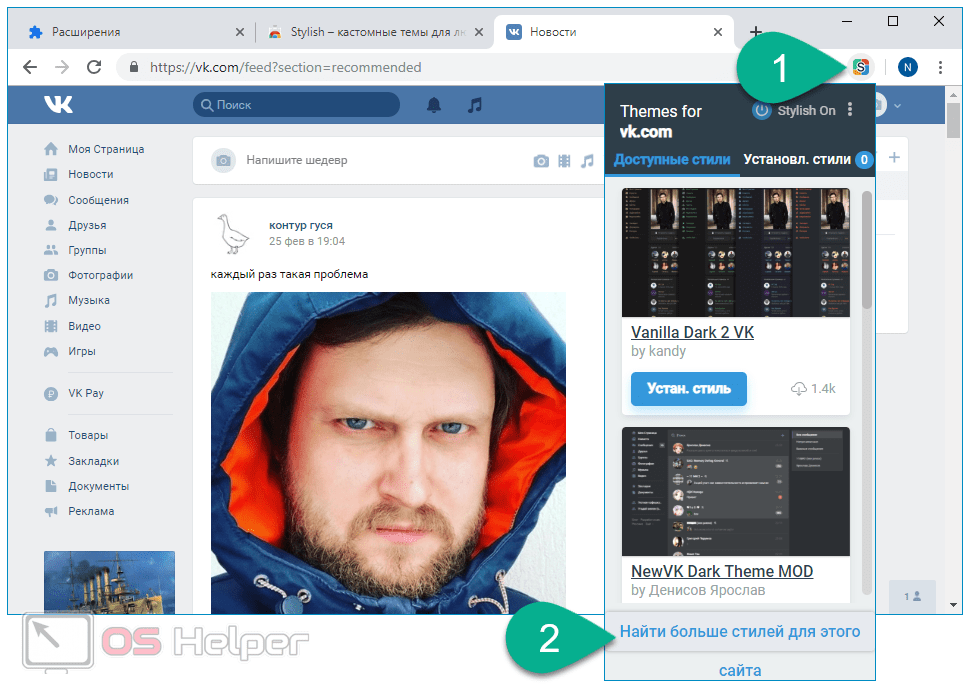
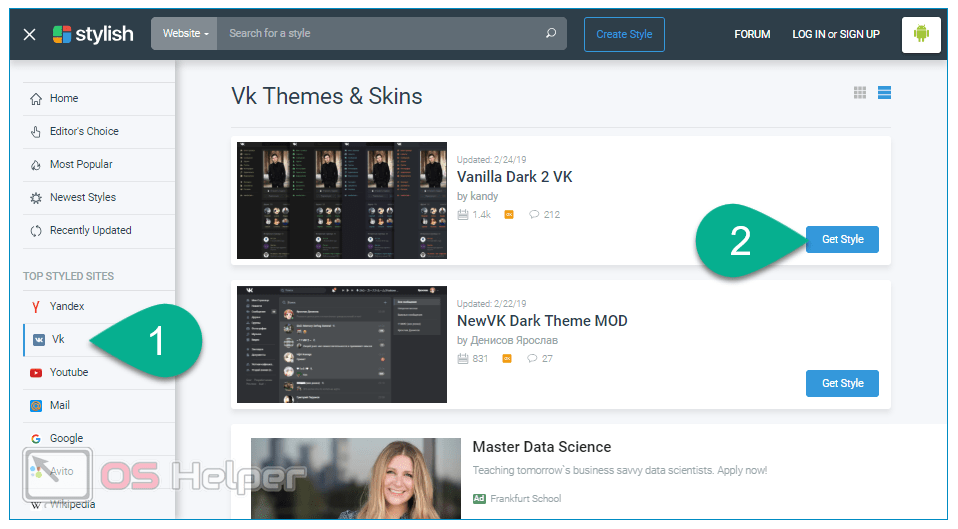
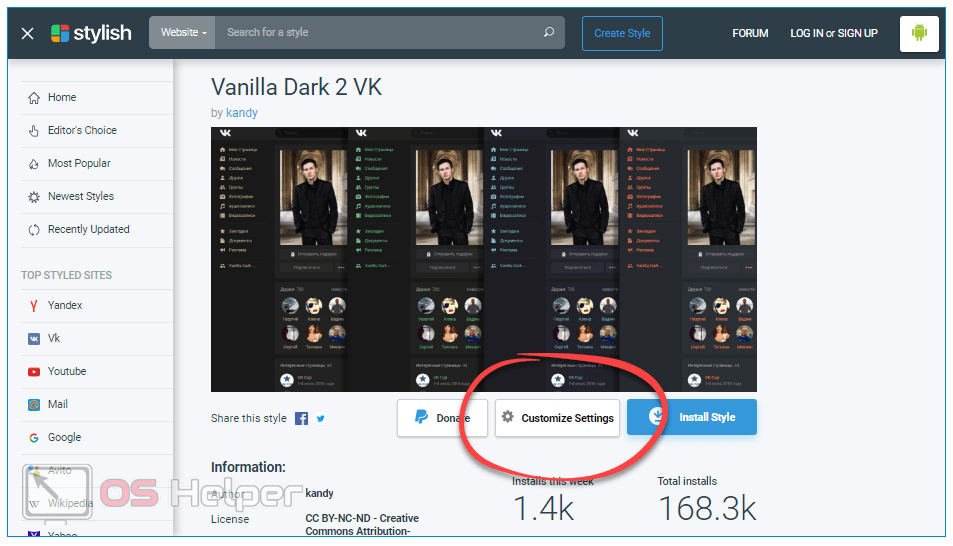
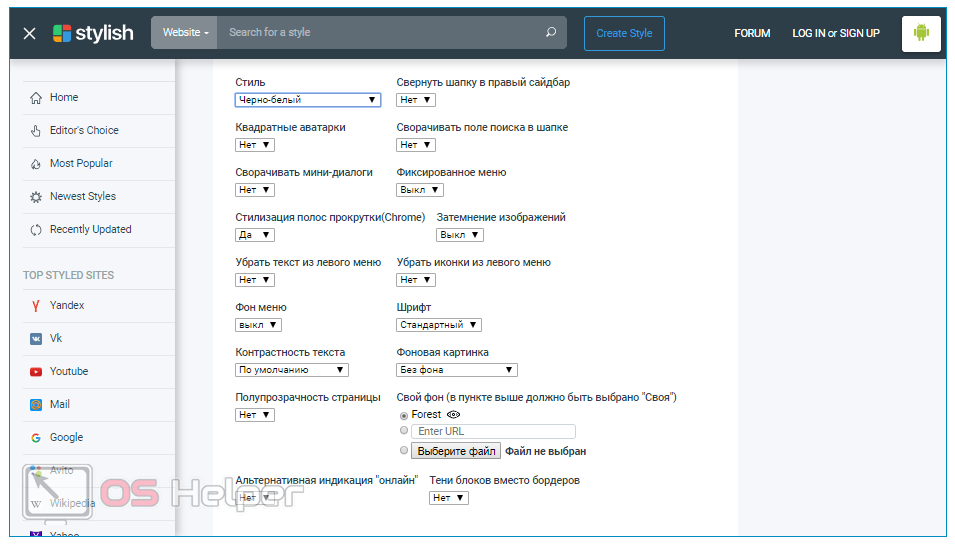

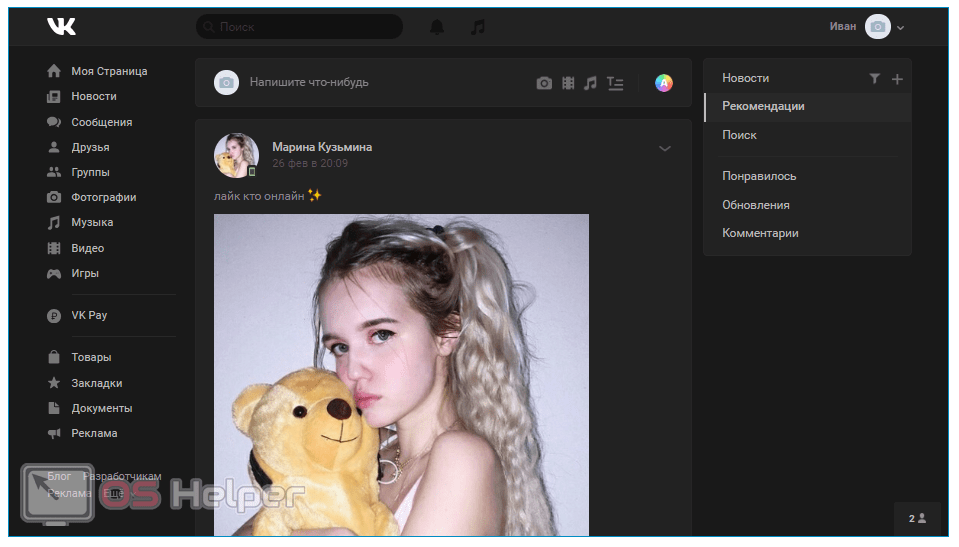
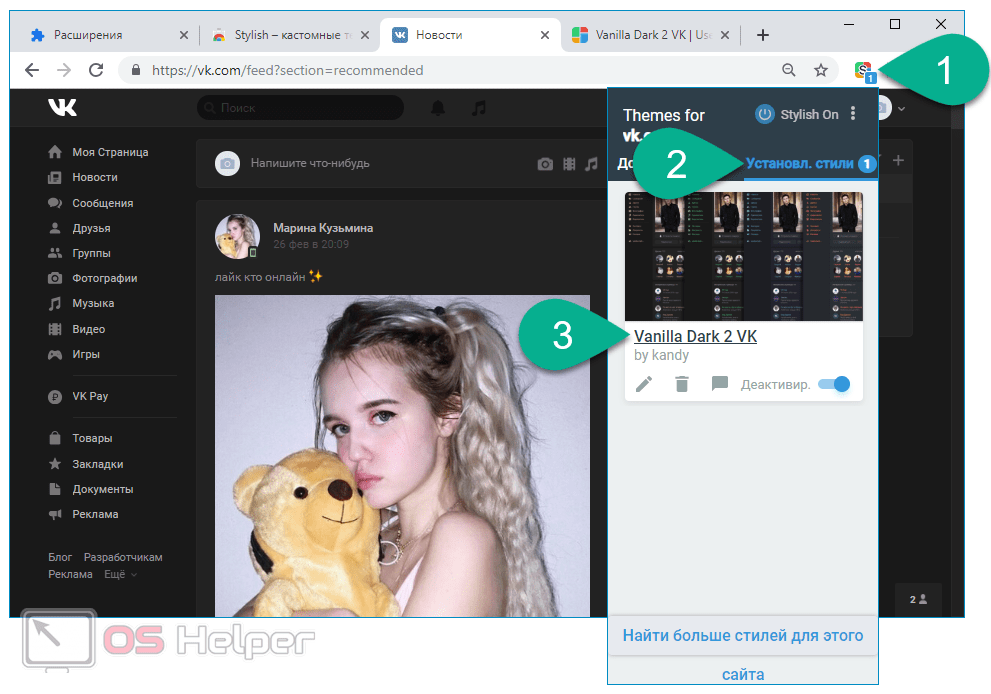
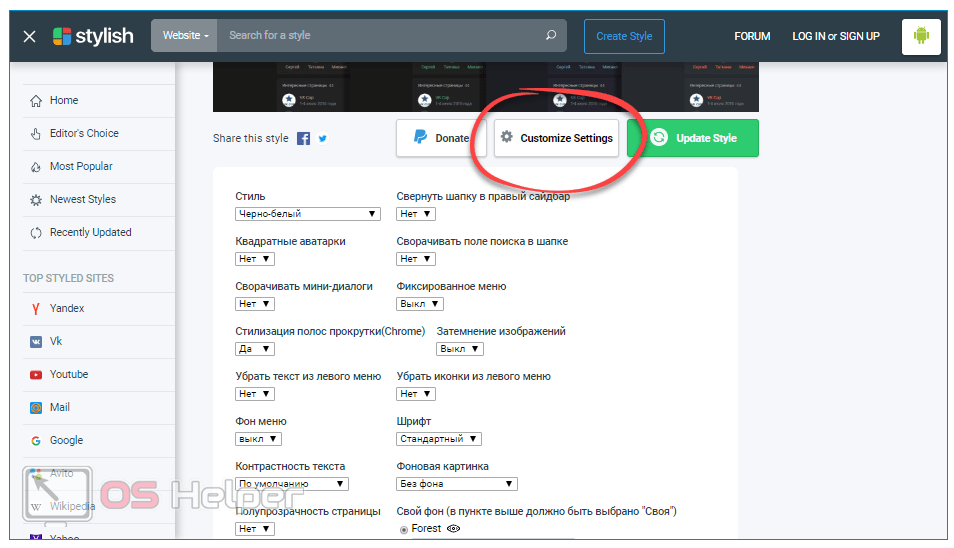
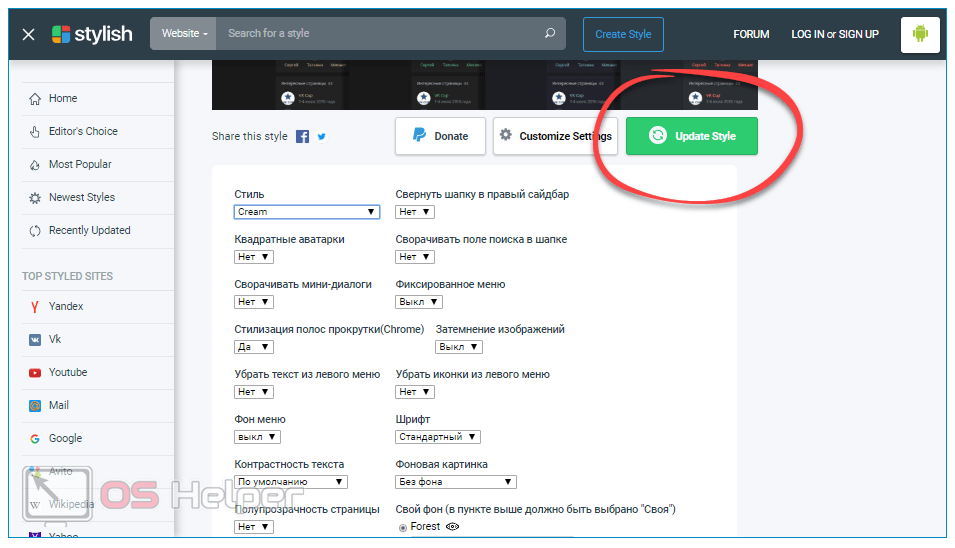
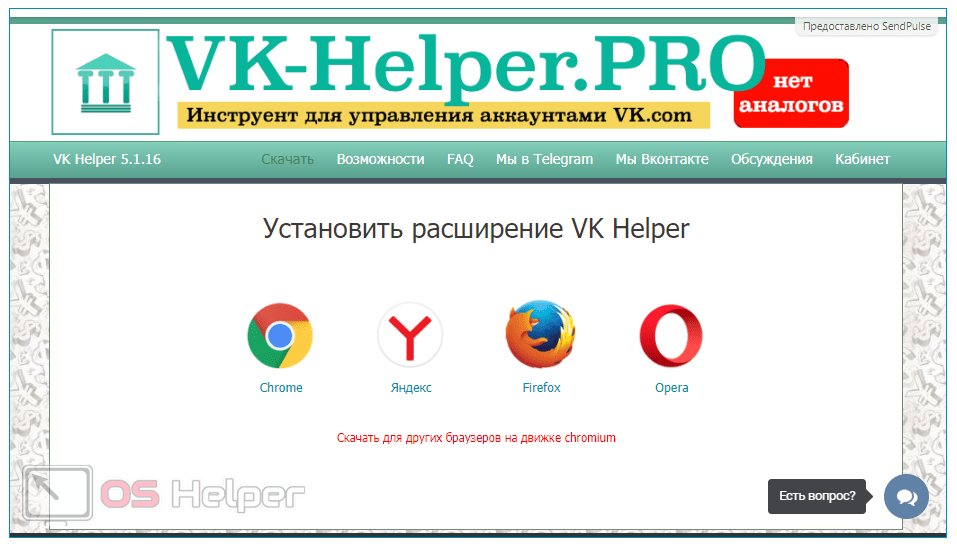
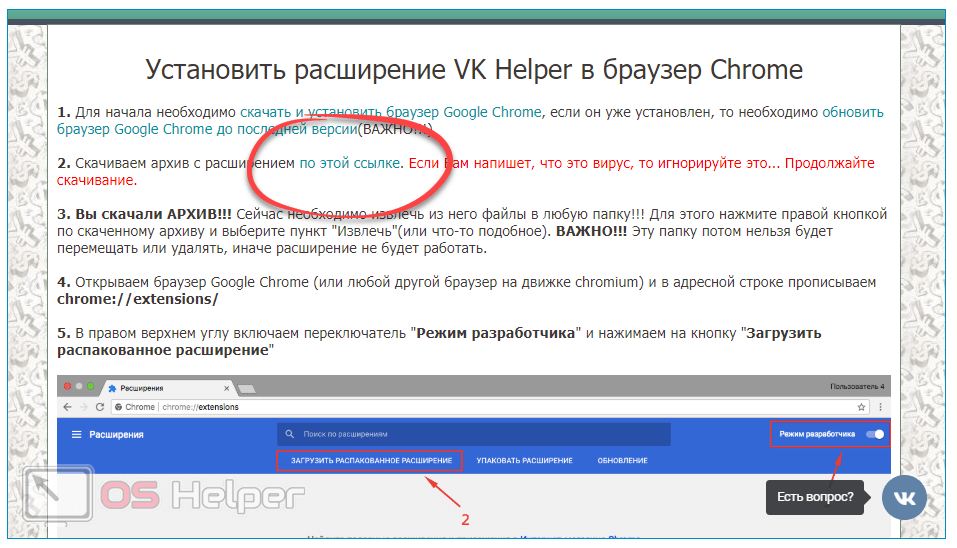
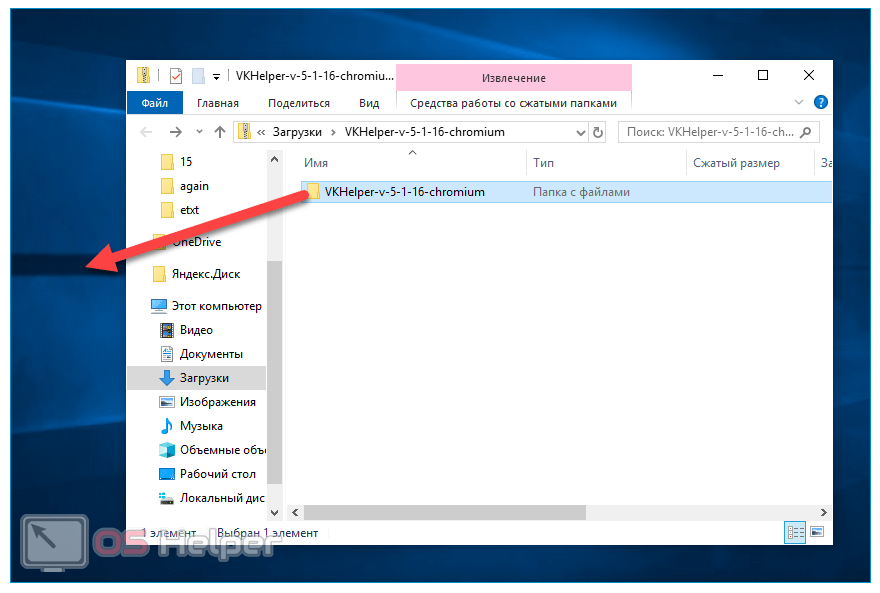
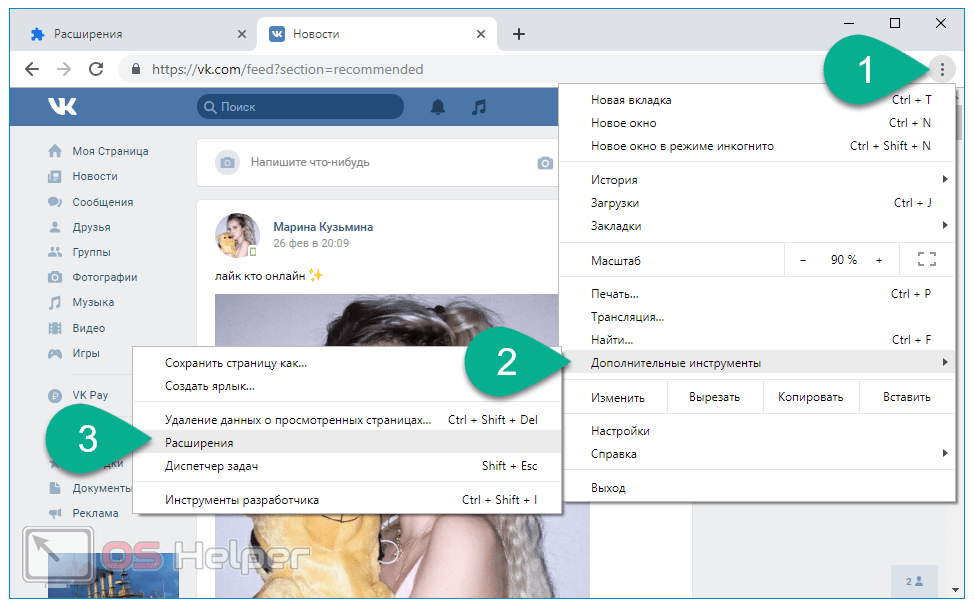
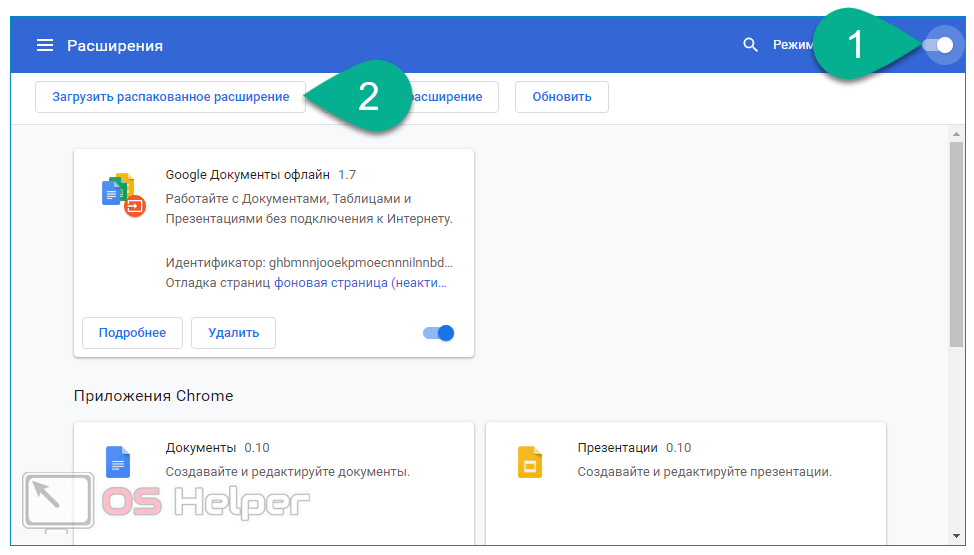
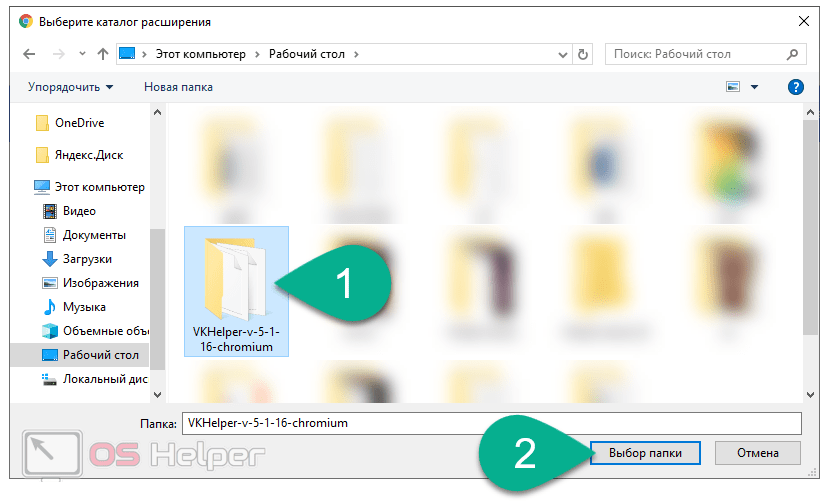
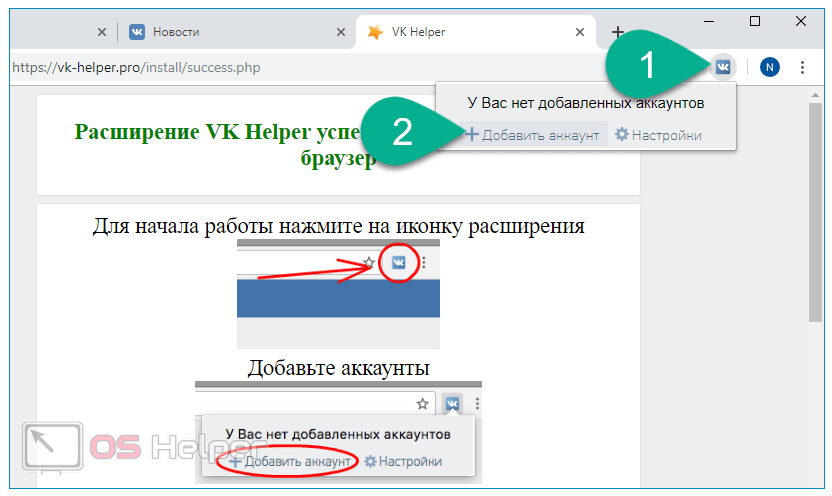
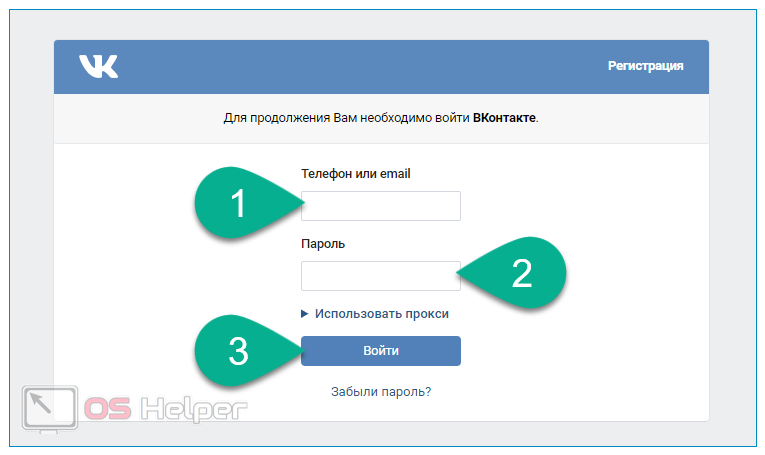
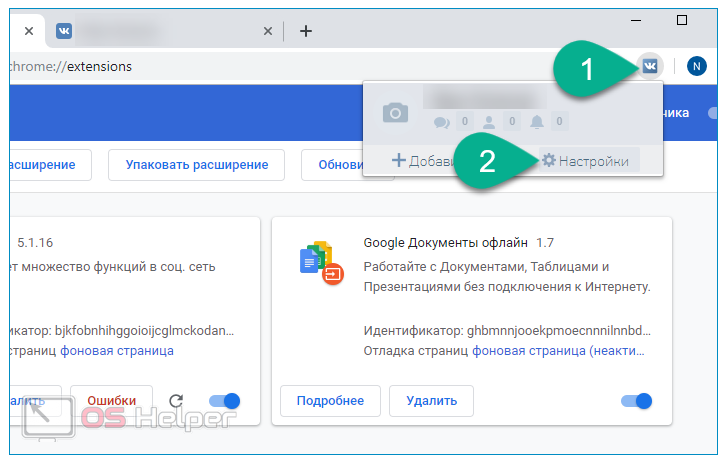

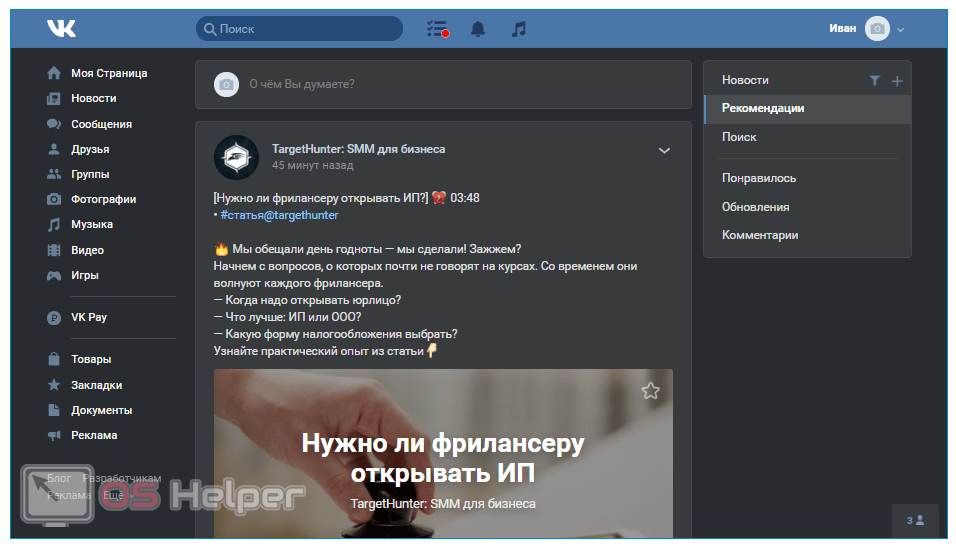
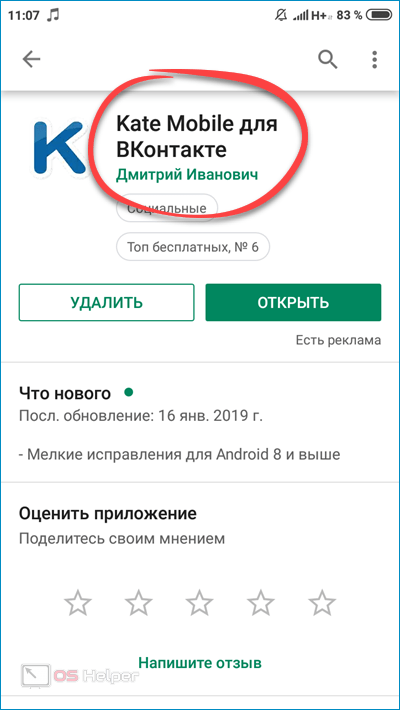
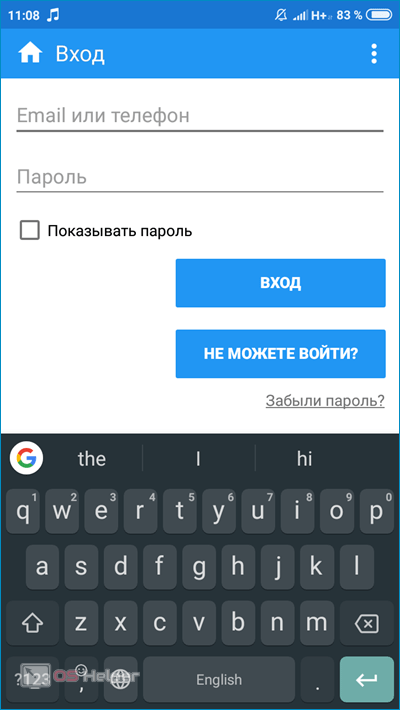
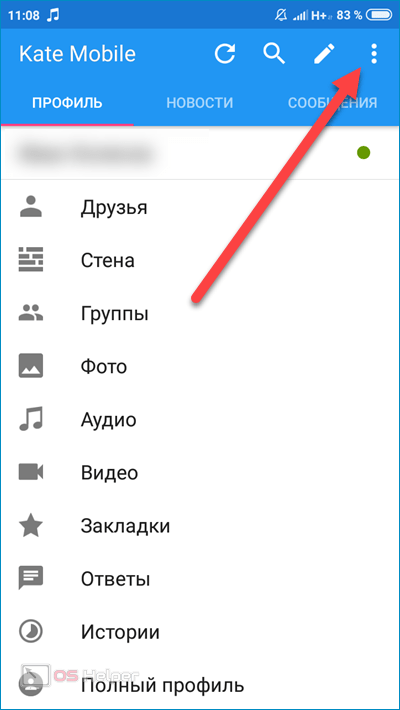
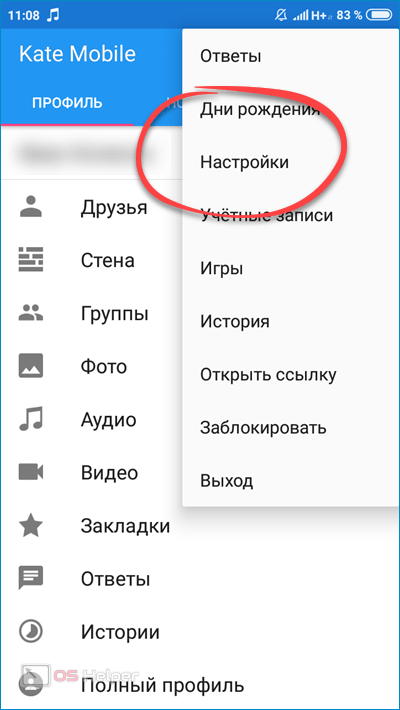
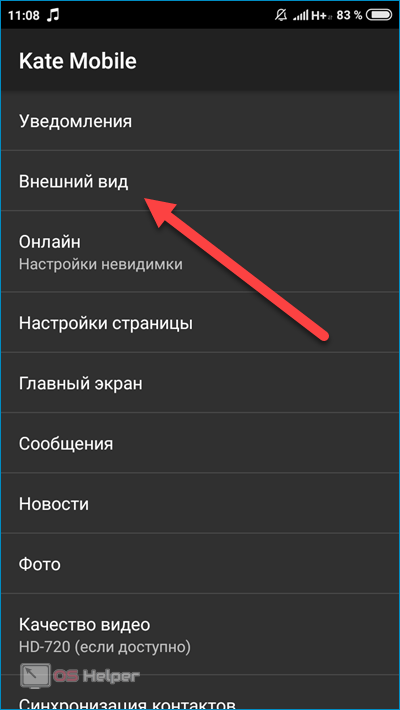
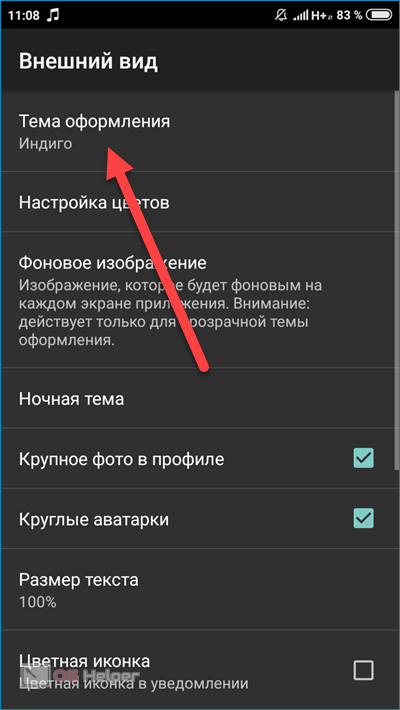
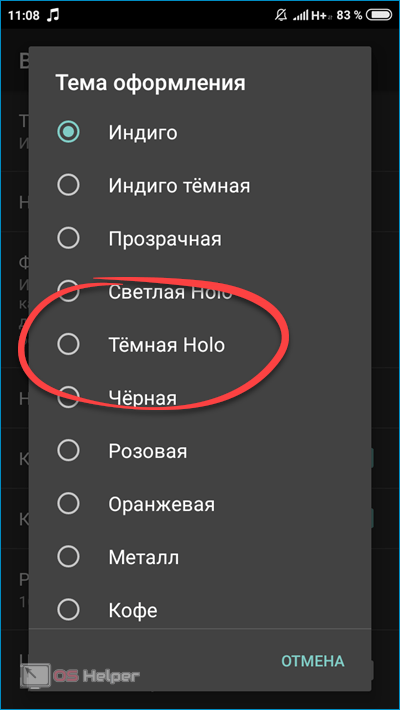
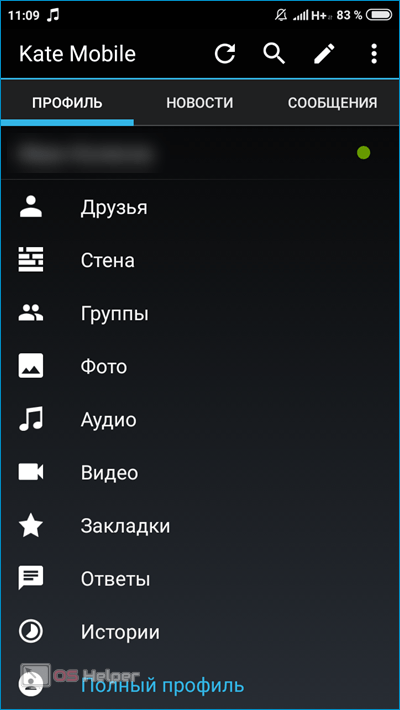
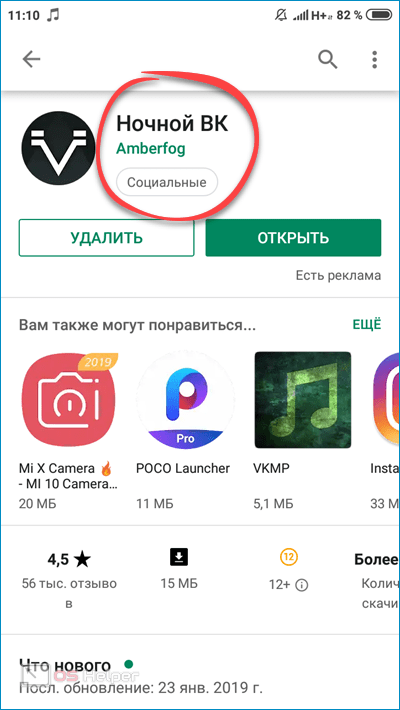
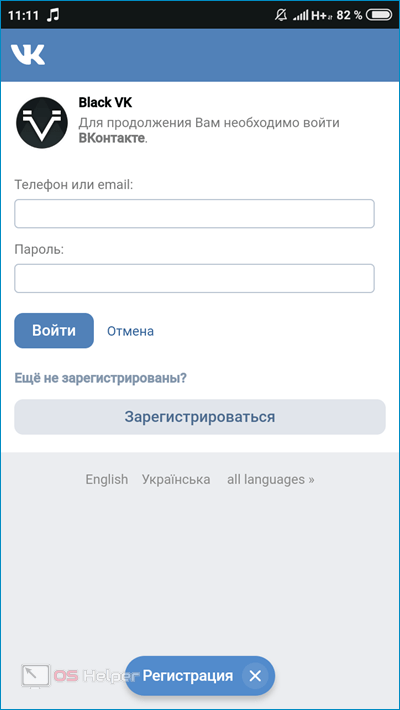
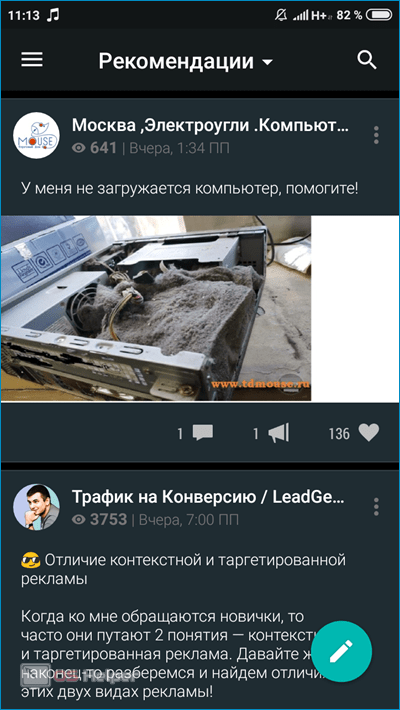
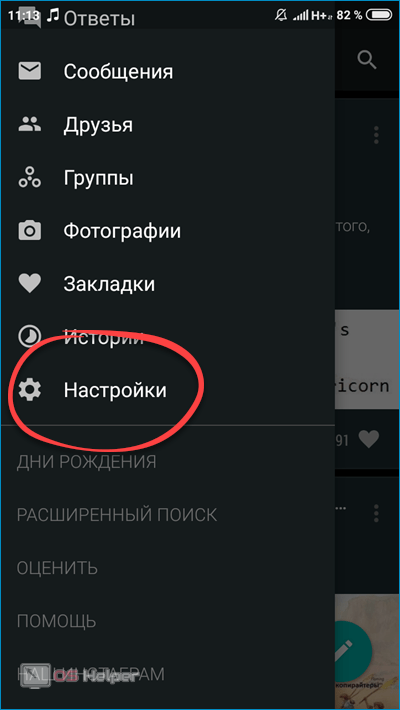
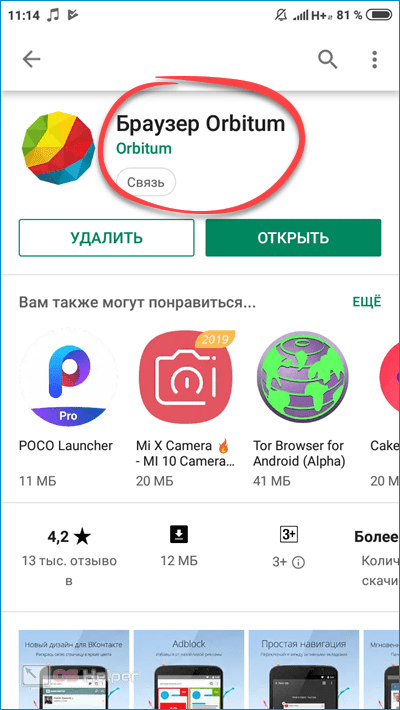
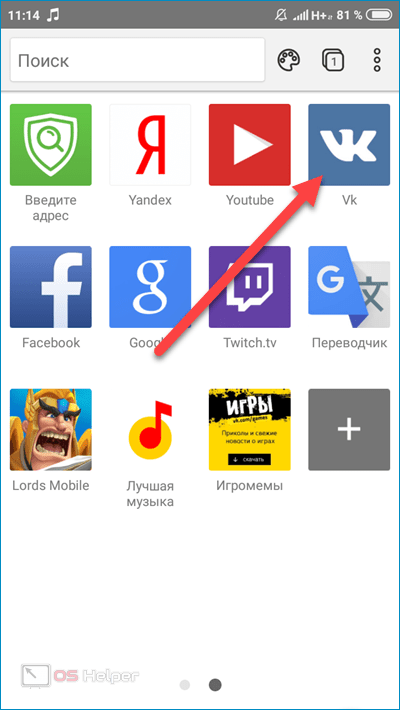
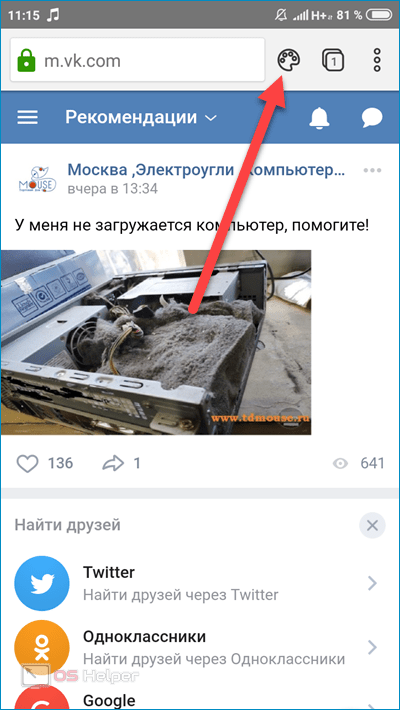
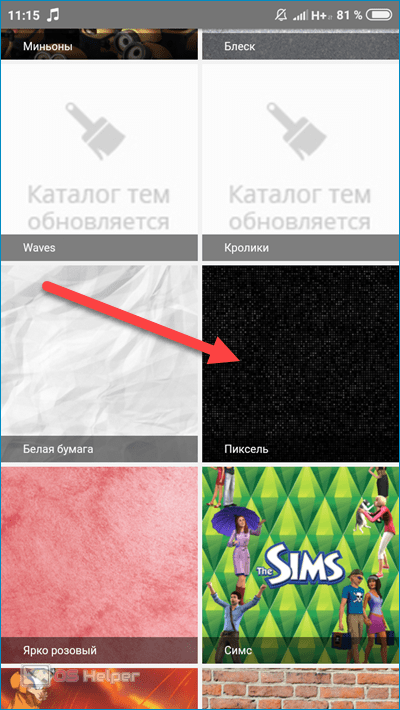
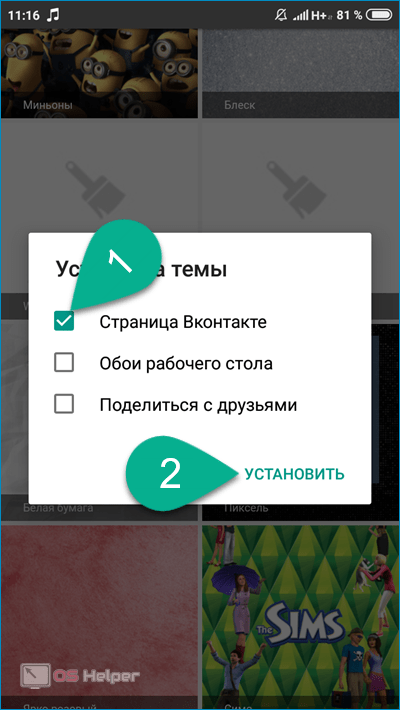
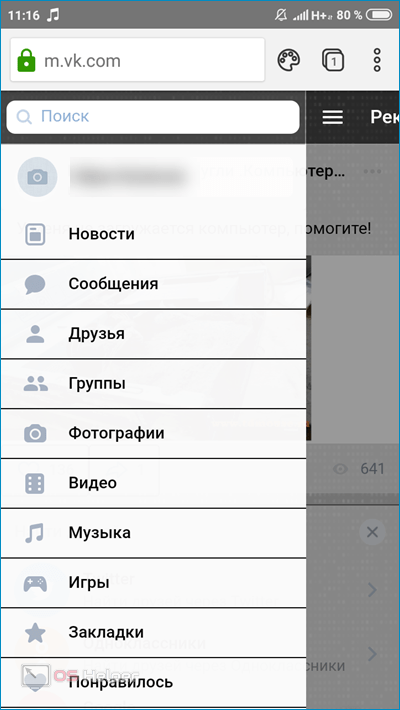
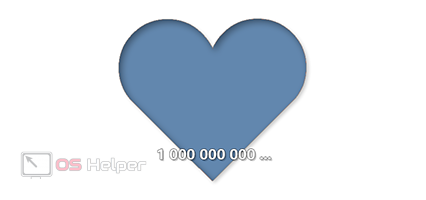







что делать если нет кнопки «установить»?